
Tabla de contenido:
- Autor John Day [email protected].
- Public 2024-01-30 08:42.
- Última modificación 2025-01-23 14:39.


Aquí está mi versión de la mesa de centro arcade Raspberry Pi. Obtuve la idea de otros excelentes instructables aquí y quería compartir mi experiencia con la compilación.
La mesa puede reproducir juegos de varias épocas de videojuegos, incluidos NES, SNES, Sega, Playstation y N64 (N64 requiere Rpi 2).
Sugerencia: si está construyendo más de 2 controladores, asegúrese de instalar la gema oculta Super Mario War y prepárese para batallas acaloradas que destruyen relaciones entre amigos y familiares. Me lo agradecerás más tarde.
Paso 1: Partes

Mesa
Para ahorrar dinero, corté algunos muebles antiguos de IKEA en las siguientes piezas:
(2x) 34 "x 6" (delantal)
(2x) 21.5 "x 6" (delantal)
(4x) 17 "x 4" (patas)
(1x) madera contrachapada de 36 "x 24" (parte superior)
(1x) 34 "de largo y (1x) 20" de largo (carcasa interna del monitor)
Pintura
Empulgueras
Electrónica
Raspberry Pi 3 (sugerido para un mejor rendimiento, aunque la mayoría de los emuladores también se ejecutan en RasPi B)
Monitor LCD (asegúrese de que sea visible cuando se ve desde arriba. Yo fui con una pantalla de 27 )
Controlador USB Xin Mo
Altavoces autoamplificados
Hardware
(2x) Joysticks de arcade
(14x) Botones de arcade
cable HDMI
Alambres
Regleta de alimentación
Paso 2: marco de la mesa de centro


Construí una mesa simple con un poco de "madera" de los muebles de IKEA que estaba a punto de tirar. Corté las patas de una mesa vieja y el delantal / lados de una estantería vieja. Siguiendo vagamente el wikiHow de "Construye una mesa de café", pude construir una base y un marco alrededor del monitor LCD. Solo asegúrese de que la mesa sea lo suficientemente grande para adaptarse a su monitor (la mía mide 27 ").
También construí un estante del ancho de la mesa debajo. El estante es útil para alojar los altavoces, la regleta de enchufes y los cables sueltos. Deje espacio sobre el estante para un soporte de LCD y la pantalla en sí.
Paso 3: imprimación / pintura


Si está utilizando piezas de muebles antiguos de IKEA, consulte este artículo sobre la mejor manera de pintar los restos de IKEA.
Paso 4: Asegure el monitor

Para mantener el monitor en su lugar, corté un trozo de madera del largo de la mesa y lo aseguré a la altura adecuada con soportes metálicos. Luego corté agujeros para permitir que el cable HDMI / de alimentación pase a través de la parte posterior del monitor. También corté un agujero para que se deslizara el vástago del monitor. El estante que construí en el marco de la mesa se encuentra debajo del soporte del monitor y aloja los altavoces, la regleta de enchufes y los cables sueltos.
Paso 5: la mesa



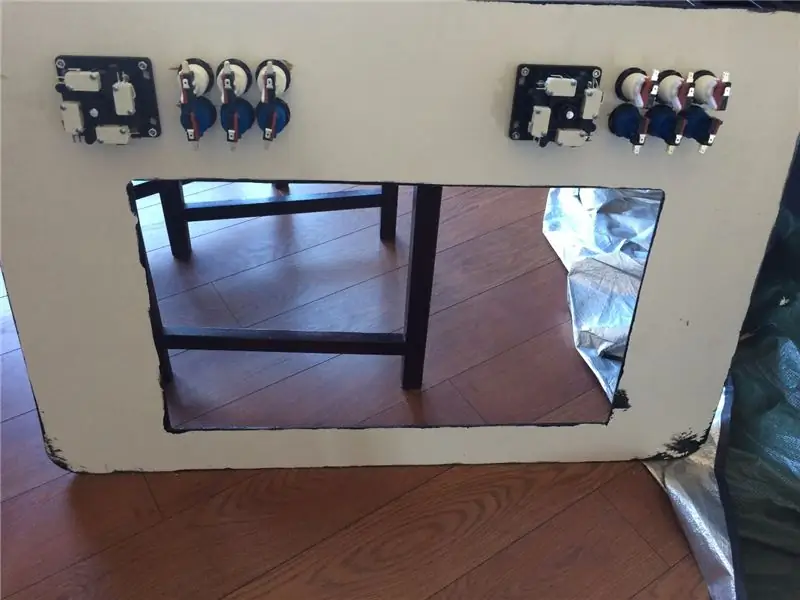
Usando una sierra de calar, corté un rectángulo en la parte superior de la mesa (hoja de madera contrachapada) para que coincida con el tamaño de la pantalla LCD. Luego tracé un mapa de dónde quería el joystick / botones y perforé orificios del tamaño apropiado para montarlos. La broca de 1 1/8 funcionó perfectamente para los botones que tenía.
Paso 6: cables
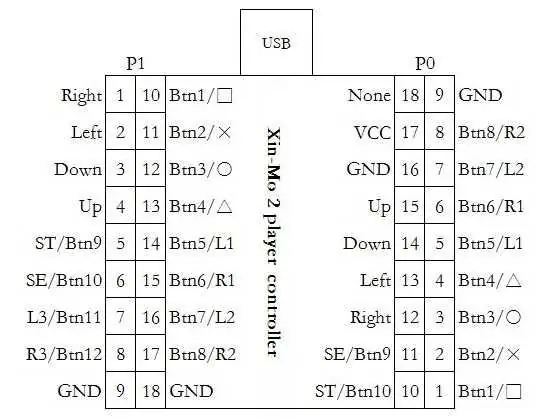

Descubrí que usar la placa controladora Xin Mo es una buena manera de conectar los botones / joysticks y conectarse a la RasPi a través de USB. La placa viene con todos los cables que necesita, así como un diagrama de mapeo. Debido a la longitud entre mis controladores, necesitaba soldar algunos cables más largos para que todo llegara a la placa.
Sugerencia: asegúrese de asignar los botones del Jugador 1 y del Jugador 2 a los mismos números en cada lado; será más fácil cuando sea el momento de configurar las asignaciones del software.
Paso 7: software


RetroPie es la mejor manera de incluir prácticamente cualquier emulador que necesites. La sección de descargas del Proyecto RetroPie contiene una imagen de su tarjeta SD para que pueda comenzar.
En el momento de escribir esto, hay un paso adicional que debe realizar para que la placa controladora Xin Mo registre ambos controladores:
1. Una vez que la imagen de RetroPie se esté ejecutando, SSH en la RasPi y navegue hasta el siguiente archivo txt:
/boot/cmdline.txt
2. Agregue lo siguiente al final del archivo cmdline.txt:
usbhid.quirks = 0x16c0: 0x05e1: 0x040
También puede probar sus asignaciones de joysticks / botones usando jstest:
jstest / dev / input / js0
RetroPie-Setup Wiki es una gran fuente de información para aprender sobre los emuladores y los juegos compatibles de RetroPie.
Esta publicación de blog también es una guía increíble para configurar RetroPie 3 en su RasPi
Sugerencia final: ejecute retropie-setup para instalar Kodi para relajarse y ver youtube después de una ronda estresante de Super Mario War
¡Feliz juego!


Segundo premio en el concurso Raspberry Pi
Recomendado:
Juegos de tira de LED individuales para dos jugadores con tablero de puntuación: 10 pasos

Juegos de tira de LED individuales para dos jugadores con tablero de puntuación: en primer lugar, reza al dios por todos los pueblos del mundo, Dios solo puede ayudarnos y darnos paz en este momento. Todos estamos encerrados y no tenemos adónde ir. No tengo más trabajos que hacer, así que empiece a estudiar Python en línea y no puedo pensar en nada
Gabinete arcade de pedestal para 4 jugadores para MAME: 32 pasos (con imágenes)

Armario Arcade con pedestal para 4 jugadores para MAME: Esto le mostrará cómo construí mi armario con pedestal MAME para 4 jugadores. Hay muchas cosas que puede querer personalizar a su gusto. Te mostraré cómo hice el mío, puedes siéntete libre de modificarlo a tu gusto. Esto alberga una ventana estándar
Cómo hacer una sala de juegos DIY Bartop para 2 jugadores con ranuras para monedas de marquesina personalizadas, usando una caja de Pandora: 17 pasos (con imágenes)

Cómo hacer un arcade de bartop DIY para 2 jugadores con ranuras de monedas de marquesina personalizadas, usando una caja de Pandora: este es un tutorial paso a paso sobre cómo construir una máquina de arcade de barra superior para 2 jugadores que tiene ranuras de monedas personalizadas integradas en la marquesina. Las ranuras para monedas se harán de tal manera que solo acepten monedas del tamaño de 25 centavos y más grandes. Esta sala de juegos funciona
Mini arcade para 2 jugadores de una vieja computadora portátil y tablas de cortar de Ikea: 32 pasos (con imágenes)

Mini arcade para 2 jugadores de una vieja computadora portátil y tablas de cortar de Ikea: me encantan los juegos retro. Todas esas viejas máquinas recreativas y consolas eran tan divertidas. Me encantaría mi propia máquina recreativa, pero simplemente no tengo el espacio. Jugar con un mando a través de una consola en el televisor simplemente no se siente bien, así que necesitaba hacer un
CoffeeCade (mesa de centro Arcade): 11 pasos (con imágenes)

CoffeeCade (Arcade Coffee Table): Construí este proyecto para una clase multimedia. Antes de este proyecto, no tenía experiencia con Raspberry Pi y algo de experiencia en carpintería. Creo que este proyecto puede ser realizado por alguien con cualquier nivel de habilidad. Cometí algunos errores y
